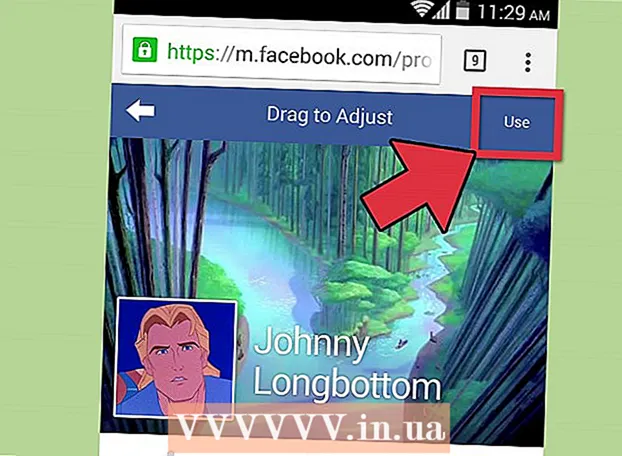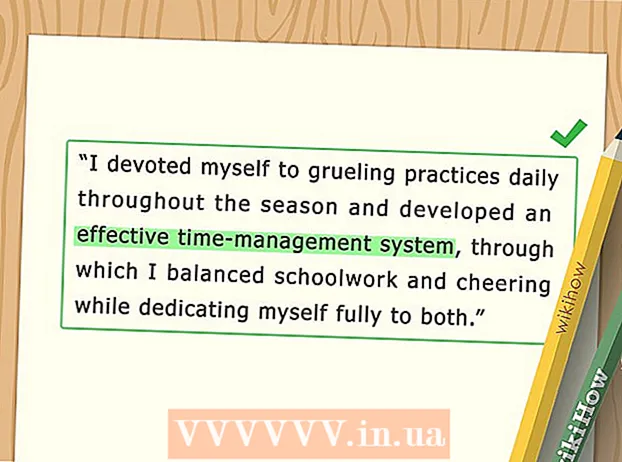लेखक:
Eugene Taylor
निर्माण की तारीख:
8 अगस्त 2021
डेट अपडेट करें:
1 जुलाई 2024
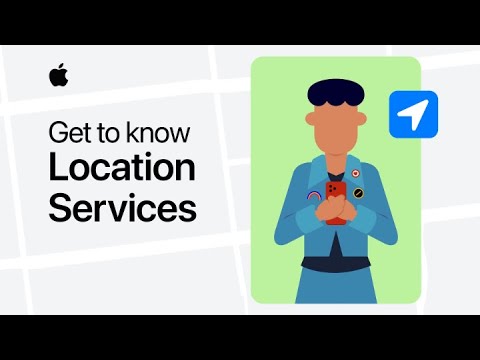
विषय
इस लेख में, आप सीखेंगे कि अपने वर्तमान स्थान पर पहुंचने के लिए अपने iPhone पर ऐप्स कैसे सक्षम करें ताकि आपको अपने स्थान के आधार पर सटीक जानकारी मिल सके।
कदम बढ़ाने के लिए
भाग 1 का 2: स्थान सेवाएँ सक्षम करें
 अपने iPhone पर सेटिंग्स ऐप खोलें। यह ग्रे गियर आइकन वाला ऐप है, जो आमतौर पर आपकी होम स्क्रीन पर या "यूटिलिटीज" नामक फोल्डर में होता है।
अपने iPhone पर सेटिंग्स ऐप खोलें। यह ग्रे गियर आइकन वाला ऐप है, जो आमतौर पर आपकी होम स्क्रीन पर या "यूटिलिटीज" नामक फोल्डर में होता है। - यदि आपको "सेटिंग" ऐप नहीं मिल रहा है, तो अपनी होम स्क्रीन को स्वाइप करें और सर्च बार में "सेटिंग" दर्ज करें।
 गोपनीयता पर टैप करें। यह विकल्पों के साथ तीसरे ब्लॉक के निचले भाग पर है।
गोपनीयता पर टैप करें। यह विकल्पों के साथ तीसरे ब्लॉक के निचले भाग पर है।  स्थान सेवाएँ टैप करें। यह आपको एक मेनू पर ले जाएगा जहां आप स्थान सेवाओं को समायोजित कर सकते हैं।
स्थान सेवाएँ टैप करें। यह आपको एक मेनू पर ले जाएगा जहां आप स्थान सेवाओं को समायोजित कर सकते हैं।  स्थान सेवाओं के बगल में स्थित बटन को दाईं ओर स्लाइड करें ताकि वह चालू रहे। अब ऐप्स की एक सूची दिखाई देगी।
स्थान सेवाओं के बगल में स्थित बटन को दाईं ओर स्लाइड करें ताकि वह चालू रहे। अब ऐप्स की एक सूची दिखाई देगी। - यदि आप बटन को स्लाइड नहीं कर सकते हैं, तो स्थान सेवाओं को "प्रतिबंध" मेनू में बंद किया जा सकता है। इस पर अधिक जानकारी के लिए अगला भाग पढ़ें।
 प्राथमिकताएँ सेट करने के लिए एक ऐप टैप करें। जब आप सूची में किसी ऐप पर टैप करते हैं, तो आपको इस ऐप के साथ स्थान सेवाओं के लिए उपलब्ध विभिन्न विकल्प दिखाई देंगे।
प्राथमिकताएँ सेट करने के लिए एक ऐप टैप करें। जब आप सूची में किसी ऐप पर टैप करते हैं, तो आपको इस ऐप के साथ स्थान सेवाओं के लिए उपलब्ध विभिन्न विकल्प दिखाई देंगे। - इस ऐप के लिए स्थान सेवाओं को पूरी तरह से बंद करने के लिए "कभी नहीं" चुनें।
- लोकेशन सर्विसेज को सीमित करने के लिए "जब ऐप का उपयोग कर रहे हो" का चयन करें जब यह ऐप ओपन और एक्टिव हो।
- स्थान सेवाओं को हमेशा अनुमति देने के लिए "हमेशा" चुनें। यह केवल कुछ एप्लिकेशन के साथ ही संभव है जो हमेशा पृष्ठभूमि में चल रहे हों, जैसे कि Google मैप्स।
भाग 2 का 2: स्थान सेवाओं का समस्या निवारण
 सेटिंग्स ऐप खोलें। यदि आप स्थान सेवाओं को चालू नहीं कर सकते हैं, तो यह "प्रतिबंध" मेनू में बंद हो सकता है। आप इसे सेटिंग मेनू से बदल सकते हैं।
सेटिंग्स ऐप खोलें। यदि आप स्थान सेवाओं को चालू नहीं कर सकते हैं, तो यह "प्रतिबंध" मेनू में बंद हो सकता है। आप इसे सेटिंग मेनू से बदल सकते हैं।  सामान्य का चयन करें। यह आपको तीसरे ब्लॉक में विकल्पों के साथ मिलेगा।
सामान्य का चयन करें। यह आपको तीसरे ब्लॉक में विकल्पों के साथ मिलेगा।  प्रतिबंध पर टैप करें। यदि कुछ प्रतिबंध निर्धारित हैं, तो आपको अपने प्रतिबंध कोड के लिए कहा जाएगा।
प्रतिबंध पर टैप करें। यदि कुछ प्रतिबंध निर्धारित हैं, तो आपको अपने प्रतिबंध कोड के लिए कहा जाएगा। - यदि आप अपने प्रतिबंध कोड को नहीं जानते हैं, तो 1111 या 0000 का प्रयास करें।
- यदि आप प्रतिबंध कोड भूल गए हैं, तो आपको iTunes के माध्यम से रीसेट करके अपने iOS डिवाइस को पुनर्स्थापित करना होगा। यह जानने के लिए यह लेख पढ़ें। अपने डिवाइस को पुनर्स्थापित करने से पहले महत्वपूर्ण डेटा का बैकअप लेना सुनिश्चित करें।
 नीचे स्क्रॉल करें और स्थान सेवाएँ टैप करें। यह आपको "गोपनीयता" शीर्षक के तहत मिलेगा।
नीचे स्क्रॉल करें और स्थान सेवाएँ टैप करें। यह आपको "गोपनीयता" शीर्षक के तहत मिलेगा।  परिवर्तन की अनुमति दें का चयन करें। यह स्थान सेवाओं को चालू करेगा।
परिवर्तन की अनुमति दें का चयन करें। यह स्थान सेवाओं को चालू करेगा।  स्थान सेवाओं के बगल में स्थित बटन को दाईं ओर स्लाइड करें ताकि वह "चालू" हो। आप इसे "परिवर्तन की अनुमति दें" विकल्प के तहत सीधे पाएंगे।
स्थान सेवाओं के बगल में स्थित बटन को दाईं ओर स्लाइड करें ताकि वह "चालू" हो। आप इसे "परिवर्तन की अनुमति दें" विकल्प के तहत सीधे पाएंगे।